Procedura a fost un pic mai grea, deoarece acest router nu are mufa pentru antena, ci doar o bucata de fier lipita de placa de baza (aka. antena interna). Dupa ce am dat jos antena interna, am lipit un prelungitor de antena in locurile marcate, dar pe spatele placii, deoarece acolo contactele erau mai potrivite pentru lipire. Rezultatul operatiunii: semnalul trece de 1 perete de 30cm (caramida plina) la viteza maxima (65Mbps down/25Mbps up).
NOTA: pentru a desface carcasa ruterului am rupt 8 din 12 picioruse de plastic, care tineau capacul, au ramas doar 4 in cele 4 colturi ... si 4 suruburi.
Functia WDS se regaseste in multe routere disponibile pe piata, indifierent de pret, deoarece tine de firmware, adica sistemul de operare al routerului, si nu de componente hardware. Pe scurt, WDS este folosit pentru a interconecta prin Wi-fi 2 routere (sau access point-uri), cat si retelele lor, pentru a folosi o singura conexiune de internet sau pur si simplu pentru a extinde reteaua.
Personal am testat aceasta functie pentru a conecta calculatoarele desktop la modemul UPC, cu succes limitat, deoarece modemul UPC Connect Box transmite cu max 75Mbps/antena, deci viteza reala a fost undeva la 35Mbps (incomparabil cu 500Mbps, disponibil prin cablu UTP Gigabit). Da, modemul UPC Wi-fi transmite doar 75Mbps/antena, ceea ce inseamna ca foloseste tehnologia MIMO (multiple input multiple output) cu mai multe antene. Din pacate Routerul TP-Link TL-WR720N nu suporta tehnolgia MIMO, deci se poate conecta la o singura antena cu viteza mentionata.
Intr-o noapte cand am ramas fara semnal UPC (call center-ul este inchis intre orele 23:00-7:00), am incercat sa conectez calculatoarele desktop la un telefon Android (Allview A5 Quad), pe care am 3GB internet/luna de la DIGI, la doar 2EURO (TVA inclus). Vezi si oferta DIGI Net Mobil pe stick si mobile hotspot.
1. Am activat Hotspot-ul pe telefon, adica impartasirea internetului 3G prin conexiunea Wi-fi.
2. Am selectat optiunea WDS la routerul TP-LINK TL-WR720N
3. Am scanat pentru retele Wi-fi disponibile in zona:
5. Am selectat canalul telefonului (trebuie sa fie acelasi la router si hotspot). Am ales Key type si am introdus parola hotspotului ... Save si Reboot...
6. Am constatat ca desktopurile in continuare incearca sa se conecteze la internetul UPC nefunctional, care inca este conectat la portul WAN al routerului, deci am dezactivat serverul DHCP al routerului ... Save ... Reboot ...
7. SUCCES! Calculatoarele desktop s-au conectat la hotspot si au inceput sa foloseasca latimea de banda uriasa de 6Mbps download/3Mbps upload ...
NOTA: majoritatea telefoanelor si modemurilor de tip "mobile hotspot" suporta maxim 5, 6, 8 sau 10 calculatoare/device-uri conectate la internet. Pentru a conecta mai multe calculatoare, trebuie sa folosim un router intermediar intre telefon/hotspot si retea. Unele routere in afara de WDS au si functie de "Wi-fi ISP", adica practic portul WAN poate conectat prin Wi-fi la internet.
Daca aveti intrebari sau sugestii, nu ezitati sa lasati un comment! Like, Share ...etc.
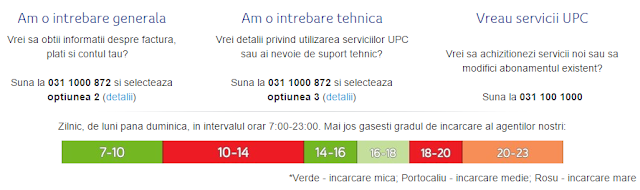

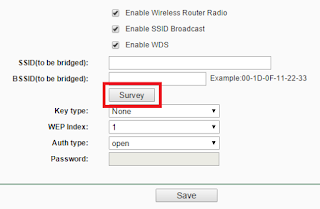



Niciun comentariu:
Trimiteți un comentariu
nu sunt de acord, fiindca